咕咚怎么绑定QQ账号?咕咚绑定QQ账号的方法
更新日期:2023-09-23 15:25:34
来源:系统之家
手机扫码继续观看

咕咚怎么绑定QQ账号?咕咚是大家在运动时比较经常使用的运动记录软件,在咕咚中可以绑定多种社交平台,如果我们想要绑定QQ账号的话,要怎么进行操作呢?下面就给大家分享咕咚绑定QQ账号的方法。
咕咚绑定QQ账号的方法:
1.下载安装最新版的咕咚APP,然后点击我的
2.在我的界面中,往下滑动,找到最下方的“设置”选项,进行点击。
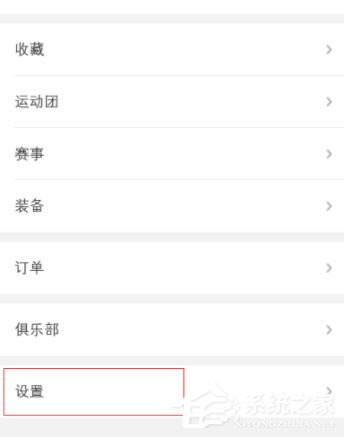
3.在设置界面中,往下滑动,寻找“账号绑定”选项,然后找到之后,进行点击。
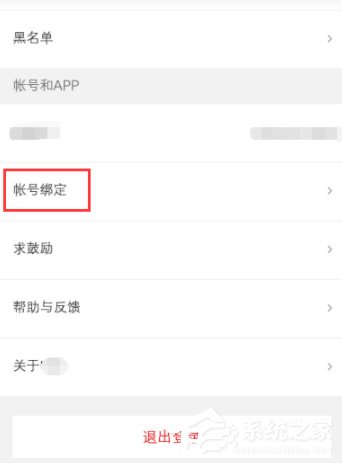
4.在出现的账号绑定界面中,找到“QQ账号”,然后点击右侧的“去绑定”选项,这个时候会转换到另外一个界面。
5.这个时候会出现QQ账号授权界面中,然后在下方会自动出现的账号,如果不是绑定出现的这个账号,也可以点击左侧的添加账号选项,如果一切都确认无误后,点击登录即可。
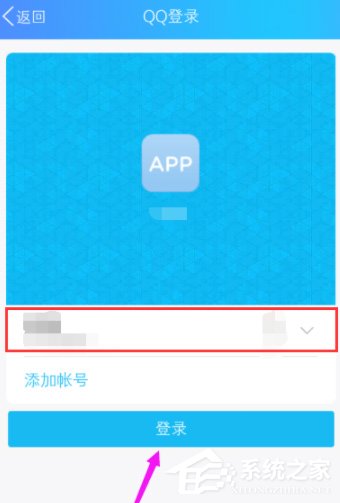
6.这个时候在登录该软件页面显示就是已经绑定了。
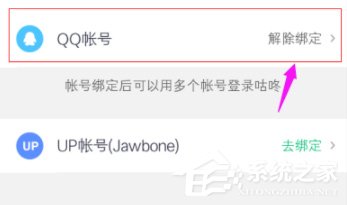
以上就是我为大家分享的咕咚怎么绑定QQ账号的全部内容了,更多软件教程可以关注系统之家。
该文章是否有帮助到您?
常见问题
- monterey12.1正式版无法检测更新详情0次
- zui13更新计划详细介绍0次
- 优麒麟u盘安装详细教程0次
- 优麒麟和银河麒麟区别详细介绍0次
- monterey屏幕镜像使用教程0次
- monterey关闭sip教程0次
- 优麒麟操作系统详细评测0次
- monterey支持多设备互动吗详情0次
- 优麒麟中文设置教程0次
- monterey和bigsur区别详细介绍0次
系统下载排行
周
月
其他人正在下载
更多
安卓下载
更多
手机上观看
![]() 扫码手机上观看
扫码手机上观看
下一个:
U盘重装视频












